Ubuntu22.04 Server安装
本篇主要记录在Oracle Vm VirtualBox 中安装Ubuntu22.04 Server,并设置静态IP
1. 下载
VirtualBox下载地址https://www.virtualbox.org/wiki/Downloads
ubuntu下载地址https://releases.ubuntu.com/22.04/ubuntu-22.04.1-live-server-amd64.iso
2.安装虚拟机
选择镜像,安装地址
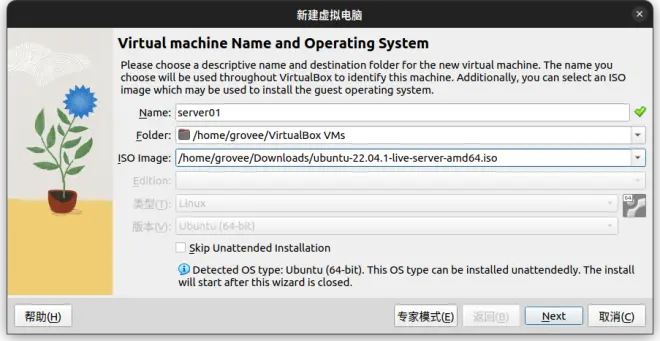
设置用户名密码与主机名称
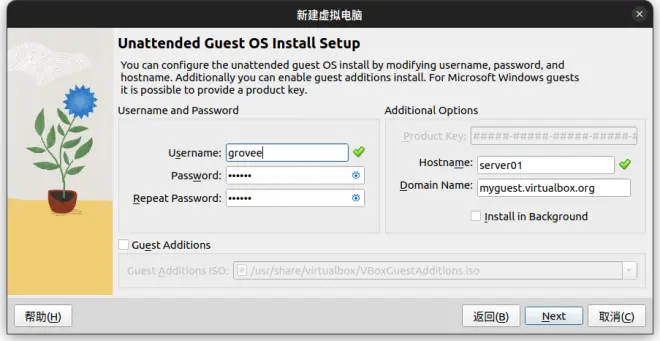
设置配置大小 2核4G
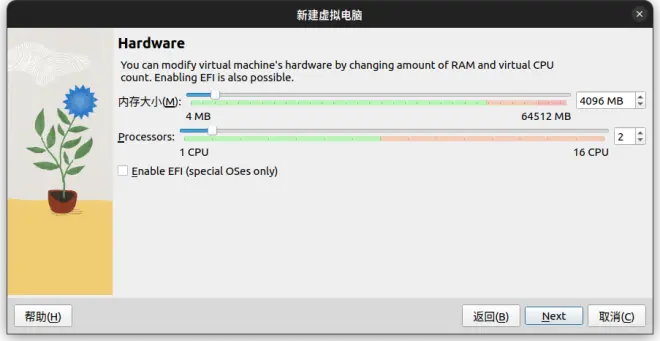
设置磁盘30G
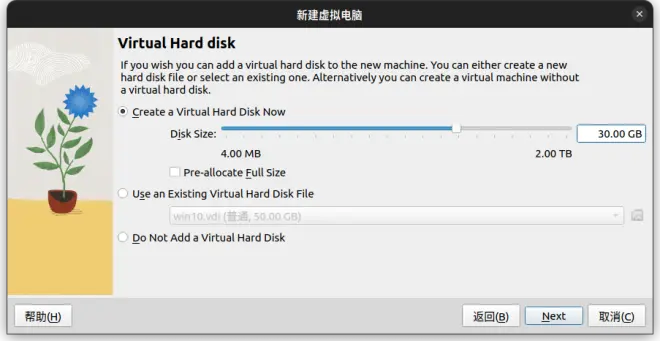
最终配置如下
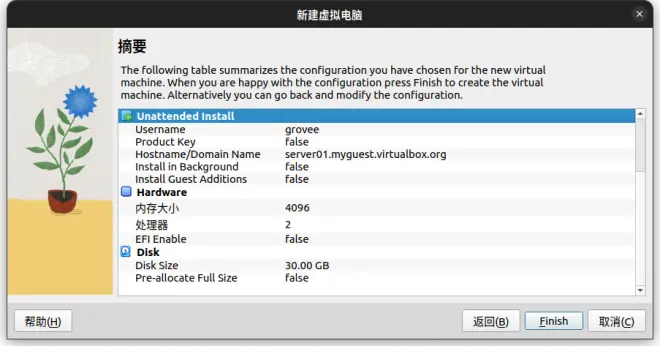
完成后自动启动进入系统 选择语言English
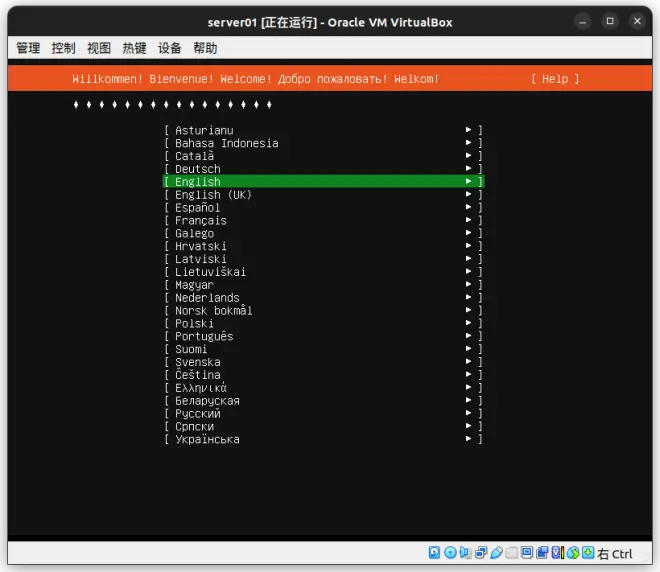
选择默认的
键盘布局默认
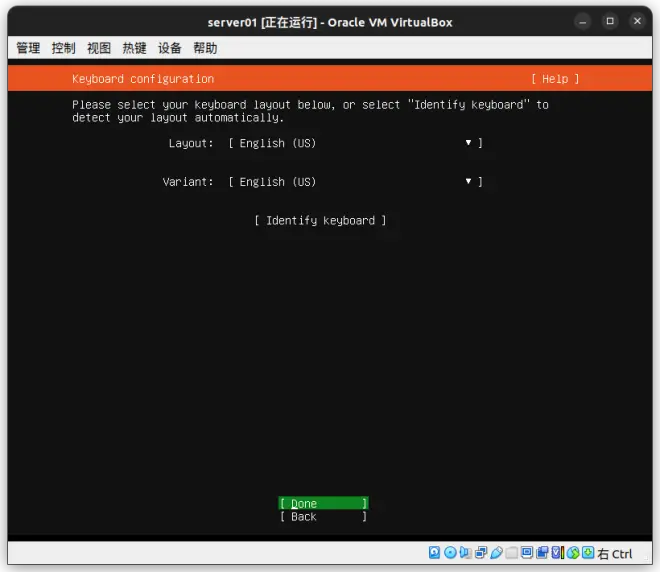
选择正常安装
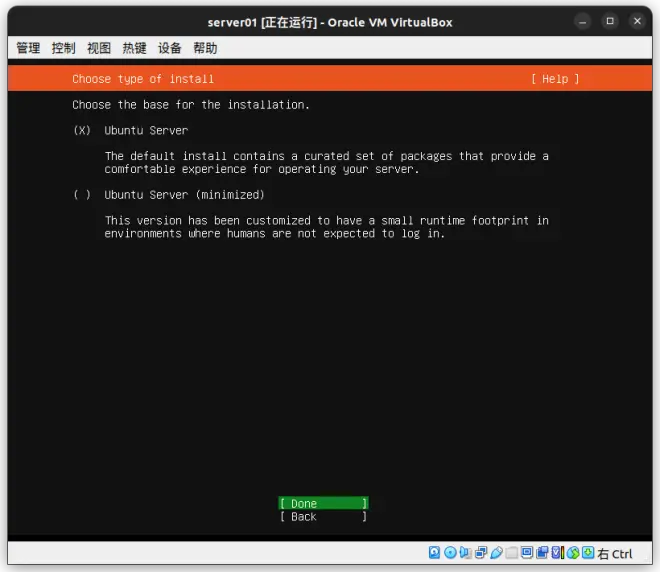
IP地址默认
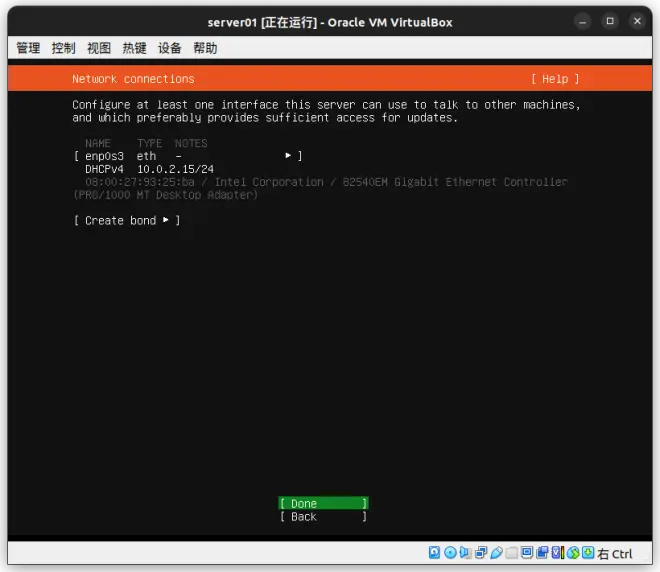
代理默认
设置镜像源 选择默认
磁盘选择默认
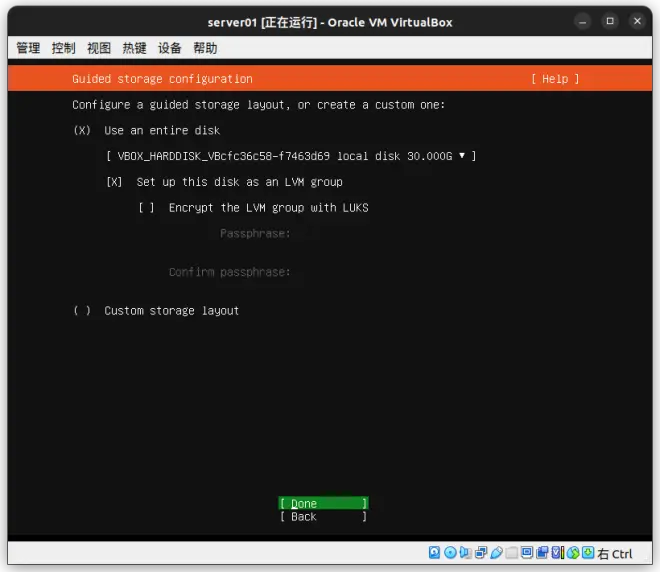
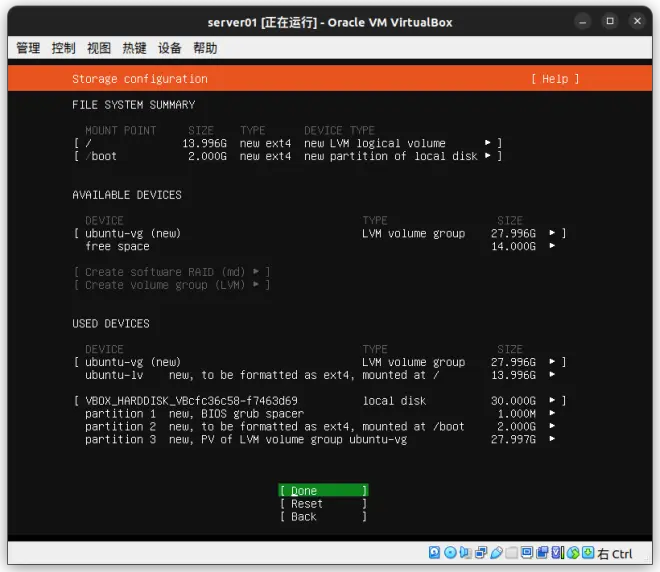
设置用户名密码主机名
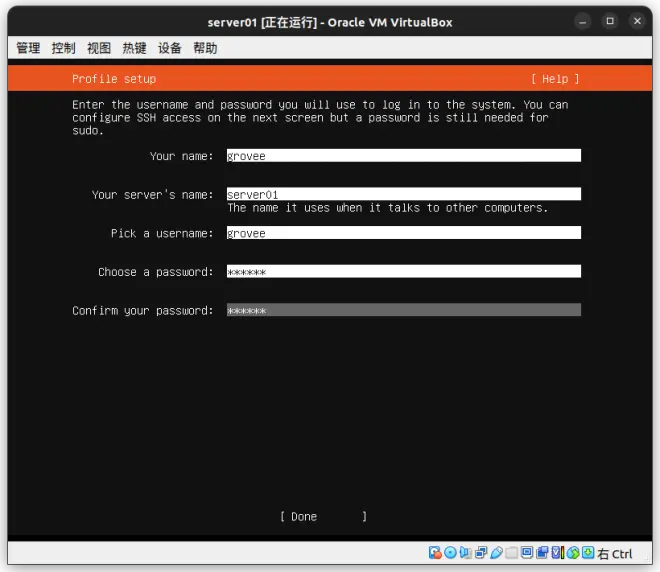
选择安装ssh
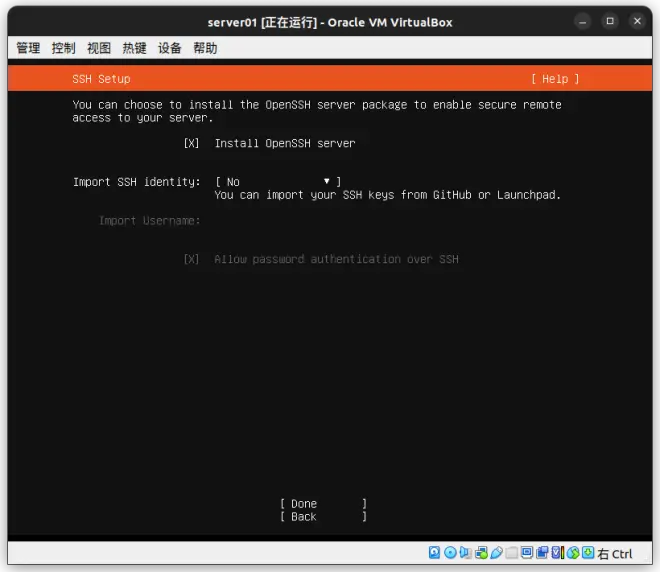
根据需求选择安装
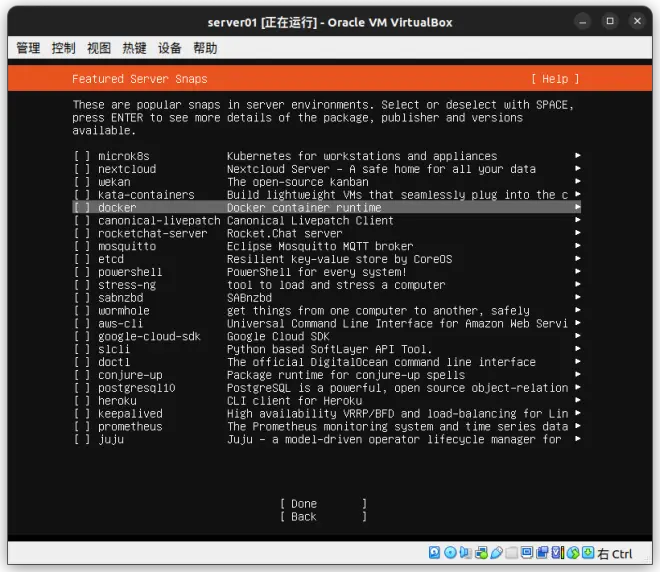
开始安装
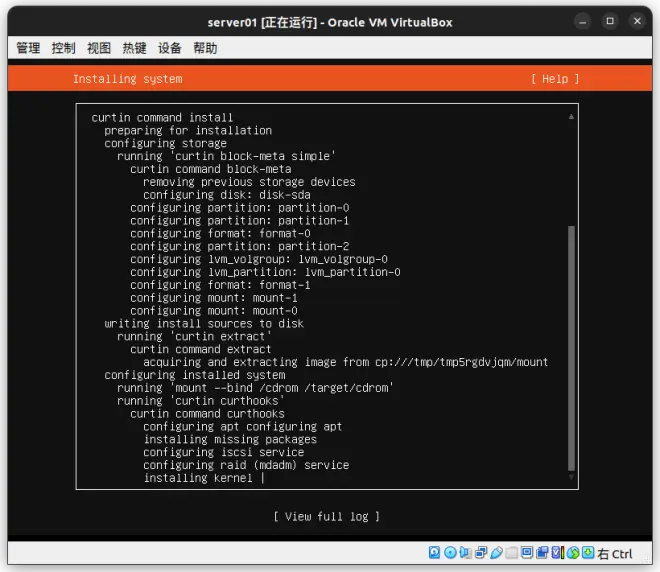
等待安装完成...
取消更新并重启
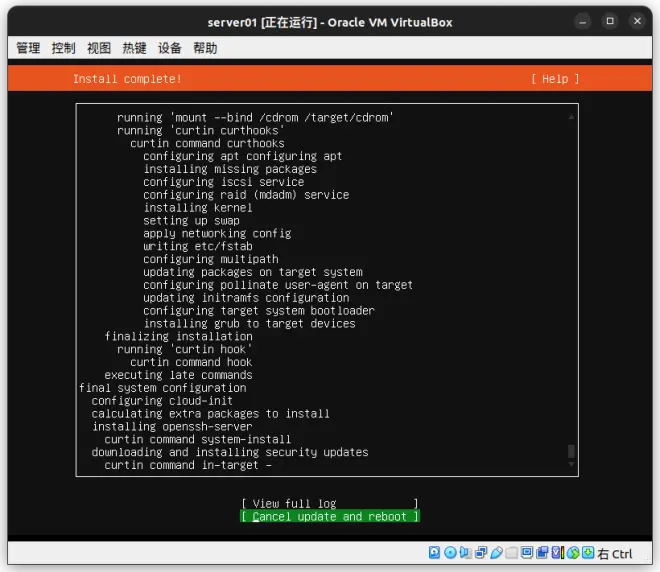
太慢了 直接强制重启
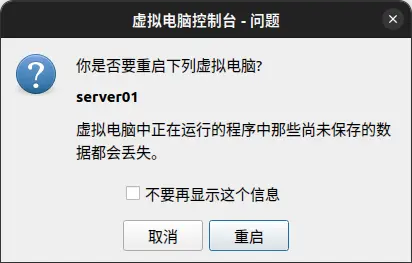
输入用户名密码进行登陆
登陆成功如下 ping一下网络是否通畅
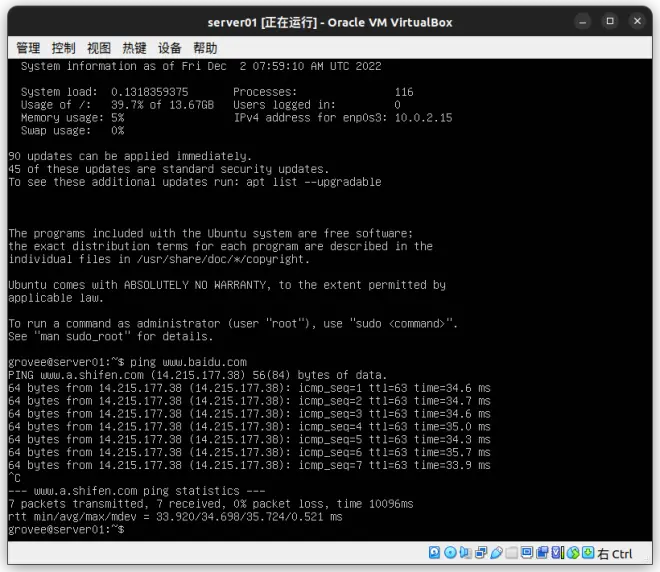
关机然后设置网络
点击工具选择网络
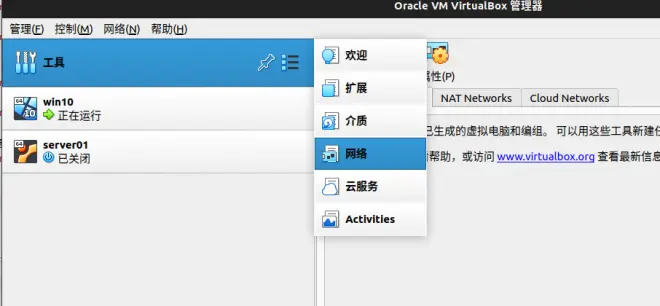
创建仅主机网络
设置ubuntu虚拟机第二张网卡
进入虚拟机 查看网卡配置ip a
其中 enp0s3 是访问外部网络的网卡
enp0s8 是仅主机网络的网卡
在/etc/netplan/文件夹下有00开头一个网卡配置文件,对他进行修改指定静态IP地址
sudo vim /etc/netplan/00-installer-config.yaml
写入如下配置:
# This is the network config written by 'subiquity'
network:
ethernets:
enp0s3:
dhcp4: true
enp0s8:
addresses: [192.168.56.101/24]
dhcp4: no
version: 2
保存后执行以下命令:
sudo netplan generate
sudo netplan apply
再次查看网卡信息:
IP 地址已经有了 使用主机 ping一下
使用shell进行连接
ssh grovee@192.168.56.101
OK 大功告成
链接:https://www.dianjilingqu.com/626902.html

